Google skjöl: Hvernig á að búa til efnisyfirlit

Lærðu hvernig á að búa til efnisyfirlit í Google skjölum á auðveldan hátt.
Með því að hafa Chrome bókamerkið alltaf sýnilegt eru síðurnar sem þú þarft að komast á hraðar aðgengilegar. En fyrir suma gæti það valdið ringulreið á skjánum að hafa bókamerkjastikuna alltaf sýnilega.
Eftirfarandi ráð sýna þér hvernig á að fela og sýna alltaf bókamerkjastikuna. Einnig munt þú vita hvernig á að láta bókamerkjastikuna birtast og hverfa bæði í Chrome og Firefox.
Til að hafa bókamerkjastikuna alltaf skaltu smella á punktana þrjá efst til hægri og fara í Stillingar. Smelltu á Útlitsvalkostinn vinstra megin á skjánum þínum og möguleikinn á að læsa bókamerkjastikunni verður nálægt toppnum.
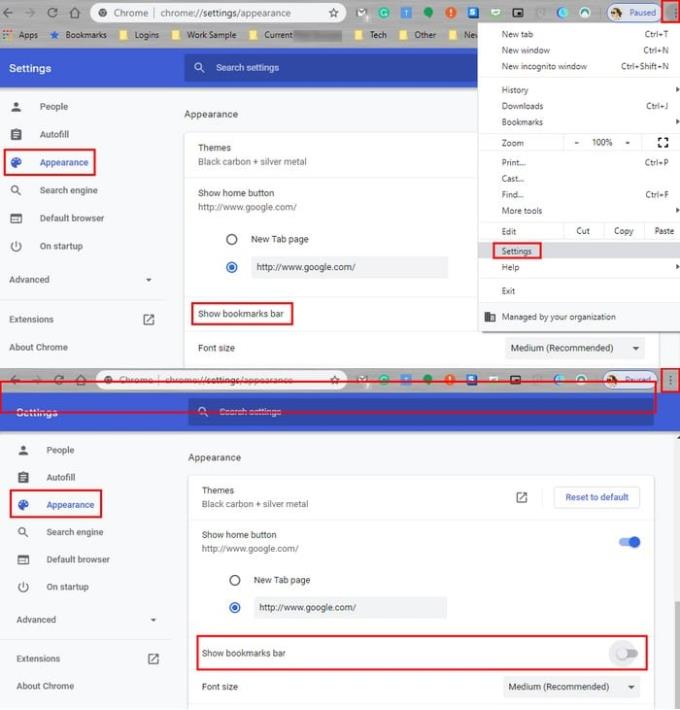
Önnur leið sem þú getur fengið aðgang að sýna/fela bókamerkjastikuna er með því að smella aftur á punktana þrjá og setja bendilinn á bókamerkjavalkostinn.
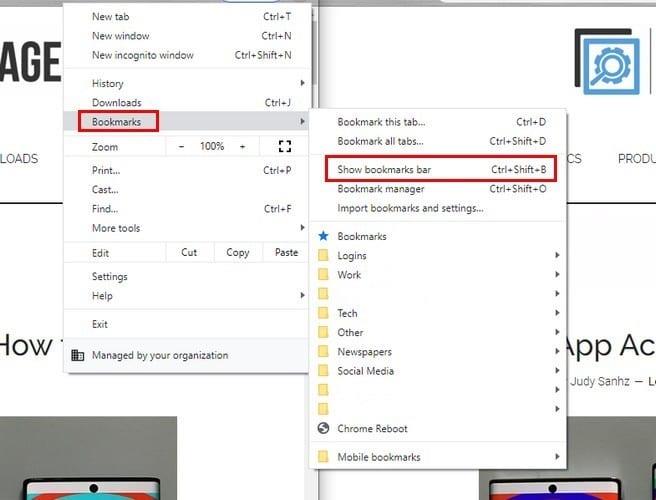
Til að sleppa þessum skrefum geturðu alltaf notað flýtilykla Ctrl + Shift + B . Það er líka möguleiki á að fá aðgang að þessum valkosti í gegnum bókamerkjastjórnun Chrome.
Ef þú ert á Mac þínum geturðu notað flýtilykla Ctrl + Shift + O eða Ctrl + Shift + O . Skrefin til að fá aðgang að bókamerkjastjóranum eru þau sömu sem áður voru nefnd.
Eins og þú sérð á myndinni hér að ofan, er bókamerkjastjóri valkosturinn rétt fyrir neðan valkostinn Sýna bókamerkjastiku.
Ef þú ert nýr í Firefox, það fyrsta sem þú þarft að gera er að virkja þennan eiginleika. Til að gera þetta skaltu smella á sléttu línurnar þrjár og velja sérsniðna valkostinn.
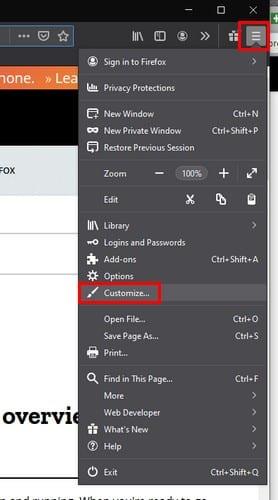
Neðst á skjánum muntu sjá fellivalmyndina Tækjastikur. Smelltu á það og veldu bókamerkjastikuna. Til að klára, smelltu á Lokið valkostinn.
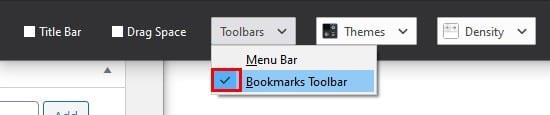
Til að fjarlægja bókamerkjastikuna, fylgdu þessum sömu skrefum, en vertu viss um að bókamerkjatólið sé ekki með hak vinstra megin við hann.
Þar sem þú ert ekki með neinar möppur ennþá muntu aðeins sjá valkost sem segir Byrjað. Hægrismelltu á auða plássið til hægri og veldu þann möguleika að búa til nýja möppu.
Þegar þú hefur búið til möppuna þína er kominn tími til að bæta við einhverju efni. Þegar þú heimsækir síðu sem þú vilt vista skaltu smella á stjörnutáknið hægra megin við viðbótarstikuna. Það verður blátt og þú verður beðinn um að velja svæði til að vista það á.
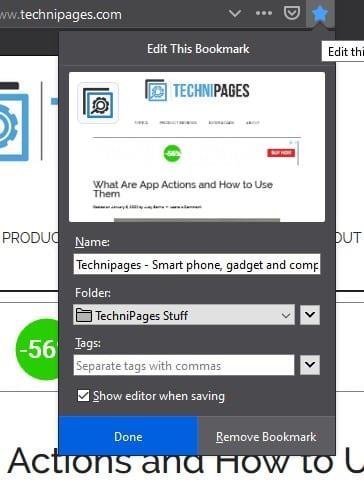
Ef þú hefur þegar búið til möppuna skaltu smella á fellivalmyndina Mappa til hægri og velja möppuna. Það er líka hægt að búa til möppu héðan.
Smelltu á fellivalmyndina fyrir möppu, en þann seinni til hægri, og veldu þann möguleika að búa til nýja möppu. Þegar þú hefur búið til nýju möppuna, ýttu á Enter til að vista hana.
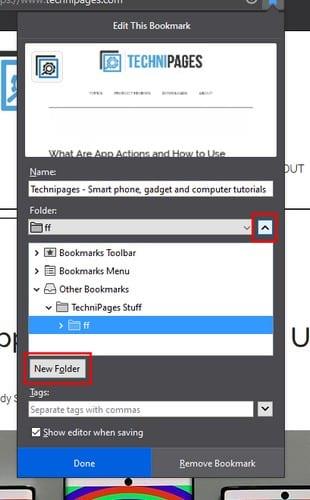
Bókamerki gera upplifun vafrans þíns auðveldari. Með því að setja bókamerki á síðu þarftu ekki að hafa áhyggjur af því að finna ekki síðuna aftur. Það er nauðsynlegt að þú flokkar þá í flokka, eða finnur að einn verður næstum ómögulegt verkefni. Hvort kýs þú að hafa bókamerkjastikuna sýnilega eða ekki.
Lærðu hvernig á að búa til efnisyfirlit í Google skjölum á auðveldan hátt.
AR Zone er innbyggt app sem er fáanlegt í nýjustu Samsung símunum. Lærðu meira um AR eiginleika, hvernig á að nota appið og hvernig á að fjarlægja það.
Við sýnum þér nákvæmar skref um hvernig á að breyta Facebook lykilorðinu þínu.
Chrome, sjálfgefið, sýnir þér ekki alla vefslóðina. Þér er kannski sama um þessi smáatriði, en ef þú þarft af einhverjum ástæðum að birta alla vefslóðina, nákvæmar leiðbeiningar um hvernig á að láta Google Chrome birta alla vefslóðina á veffangastikunni.
Reddit breytti hönnun sinni enn og aftur í janúar 2024. Endurhönnunin er hægt að sjá af notendum skjáborðsvafra og þrengir að aðalstraumnum á sama tíma og tenglar eru til staðar.
Að slá uppáhalds tilvitnunina þína úr bókinni þinni á Facebook er tímafrekt og fullt af villum. Lærðu hvernig á að nota Google Lens til að afrita texta úr bókum yfir í tækin þín.
Áminningar hafa alltaf verið aðal hápunktur Google Home. Þeir gera líf okkar örugglega auðveldara. Við skulum fara í stutta skoðunarferð um hvernig á að búa til áminningar á Google Home svo að þú missir aldrei af því að sinna mikilvægum erindum.
Stundum, þegar þú ert að vinna í Chrome, geturðu ekki fengið aðgang að ákveðnum vefsíðum og færð upp villuna „Laga DNS vistfang netþjóns fannst ekki í Chrome“. Hér er hvernig þú getur leyst málið.
Hvernig á að breyta lykilorðinu þínu á Netflix streymisvídeóþjónustunni með því að nota valinn vafra eða Android app.
Ef þú vilt losna við endurheimta síður skilaboðin á Microsoft Edge skaltu einfaldlega loka vafranum eða ýta á Escape takkann.






